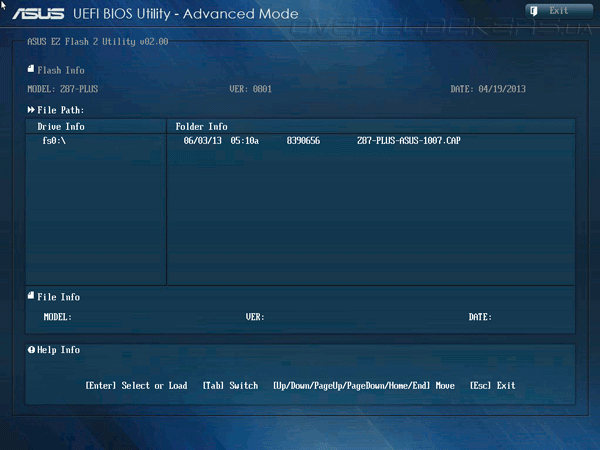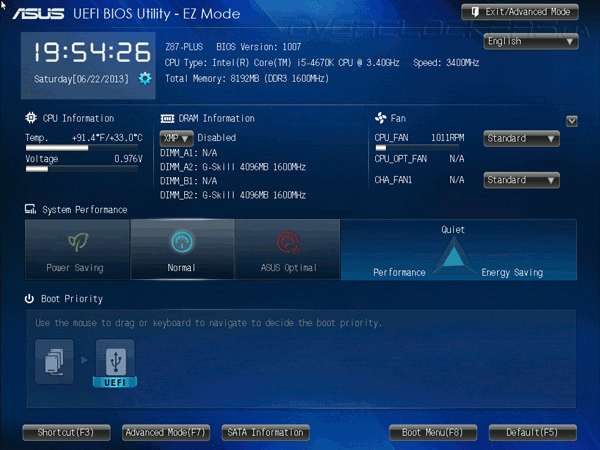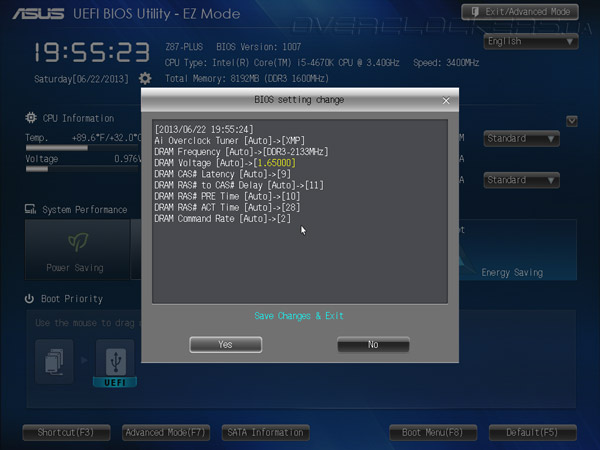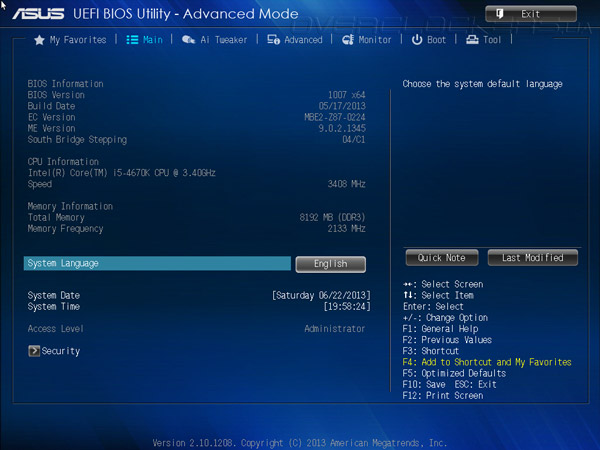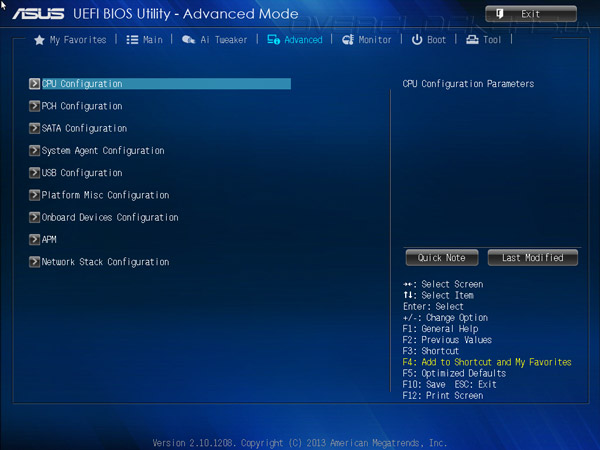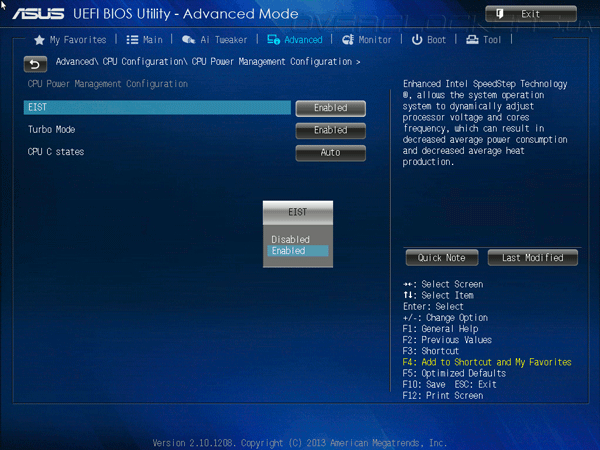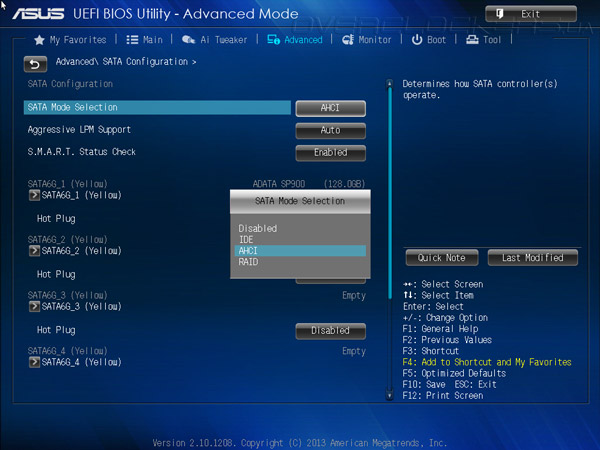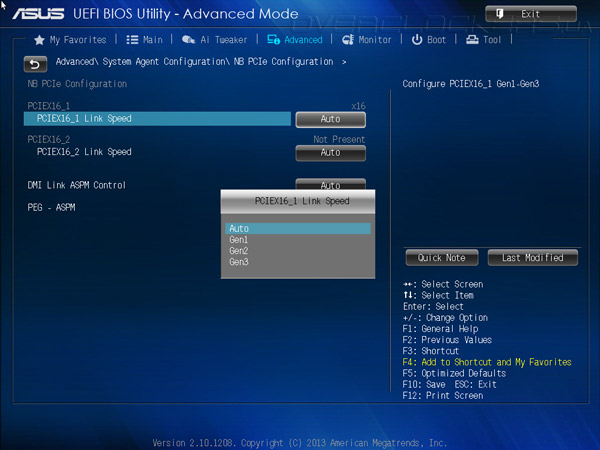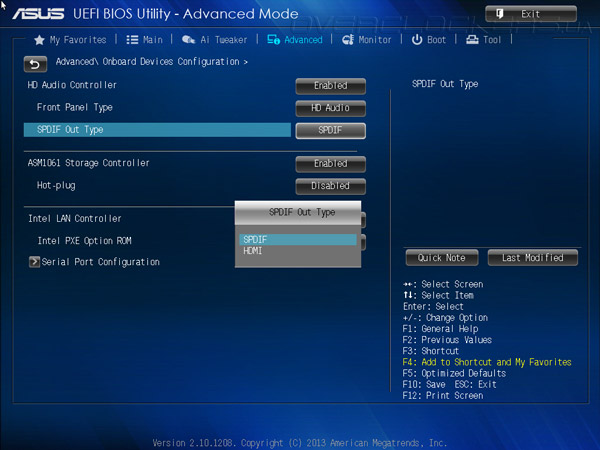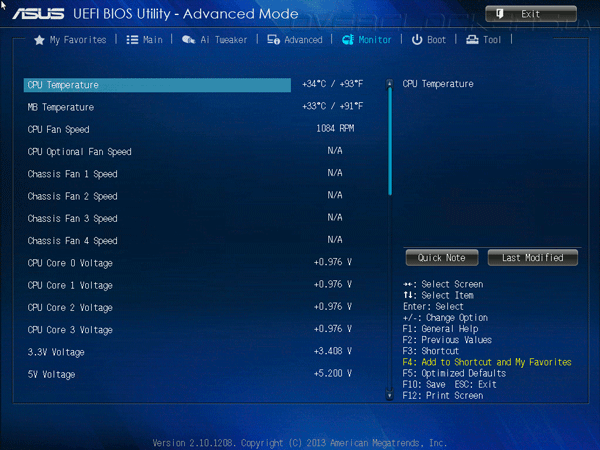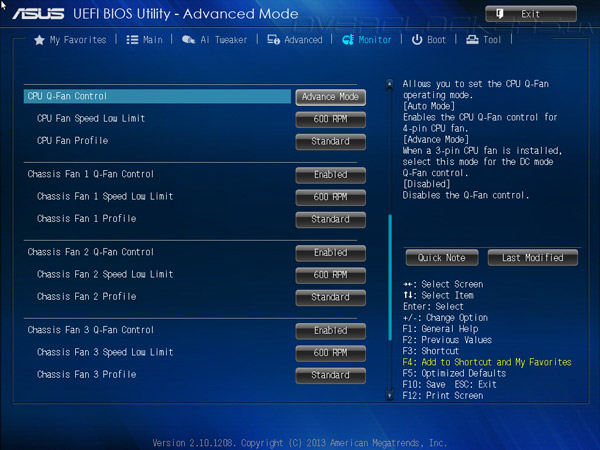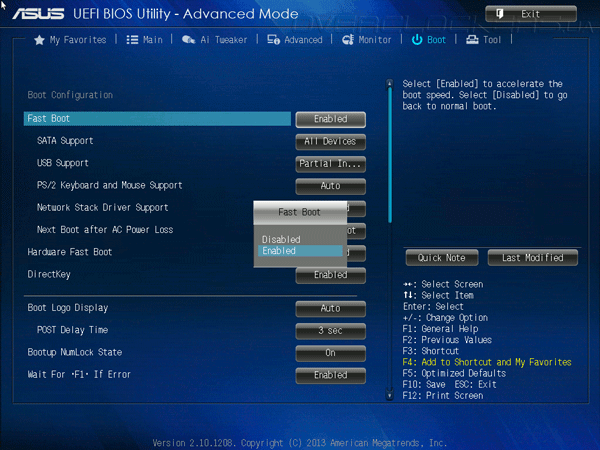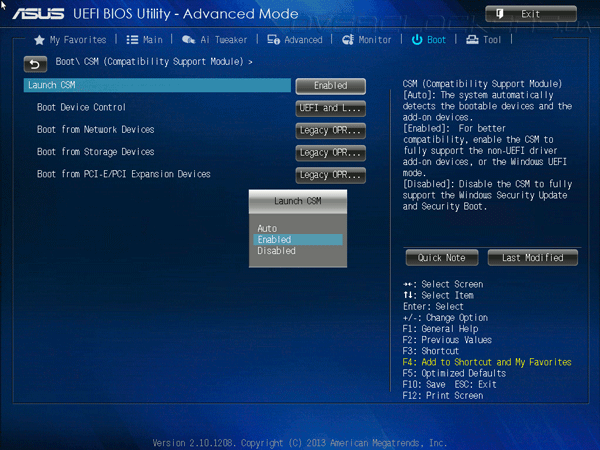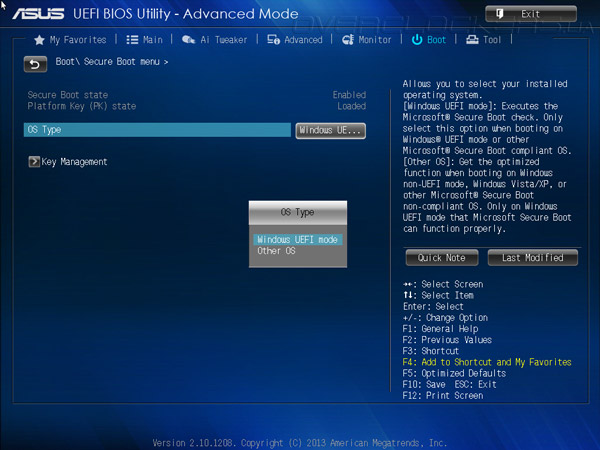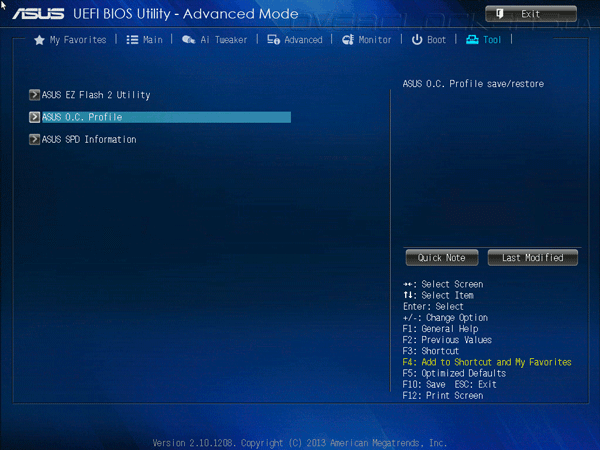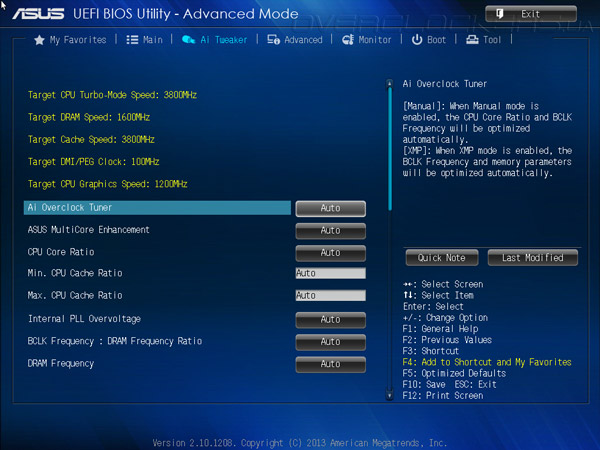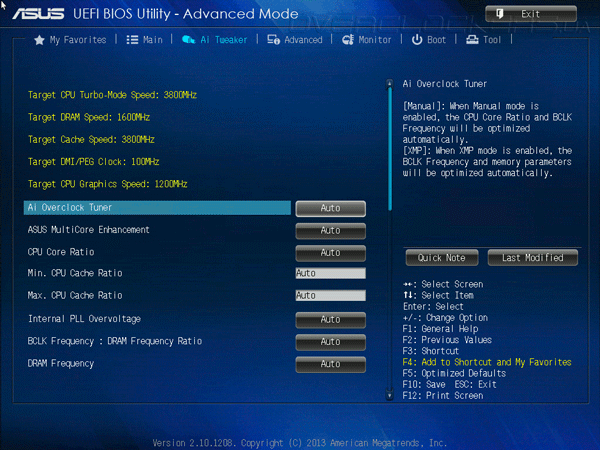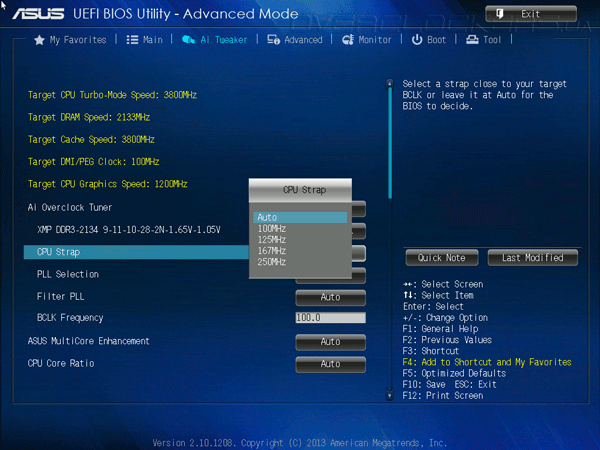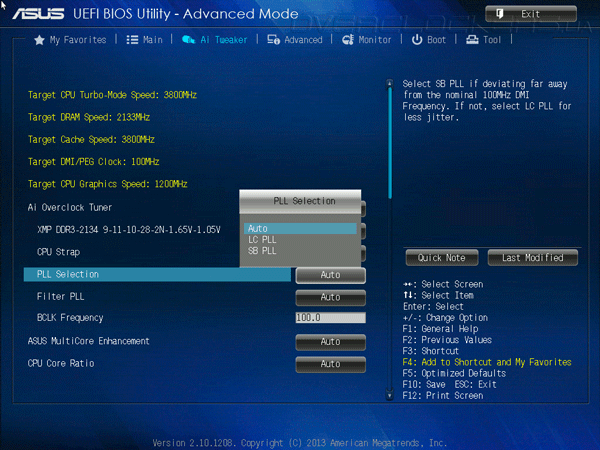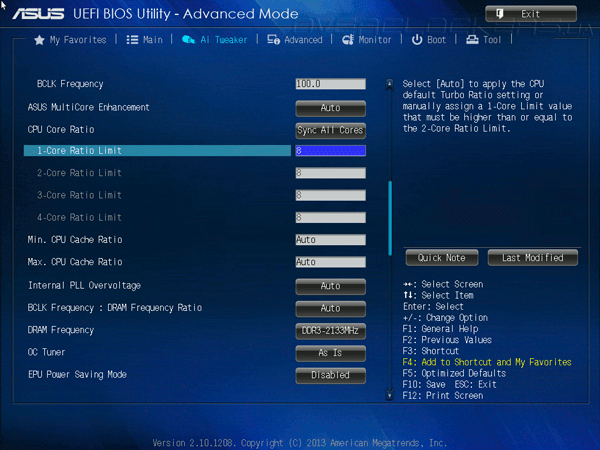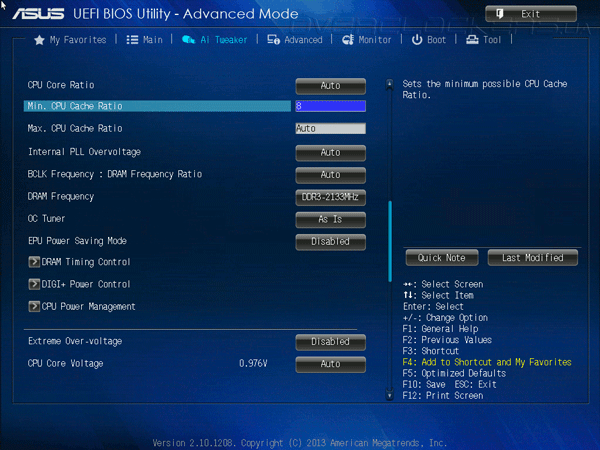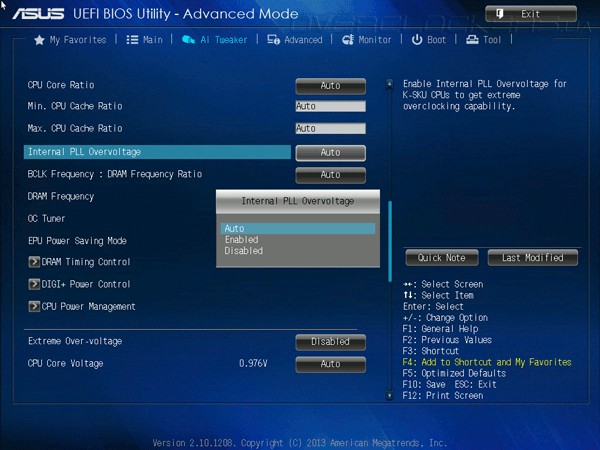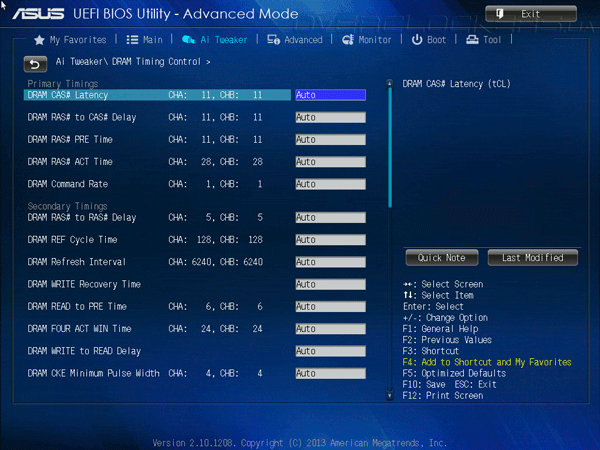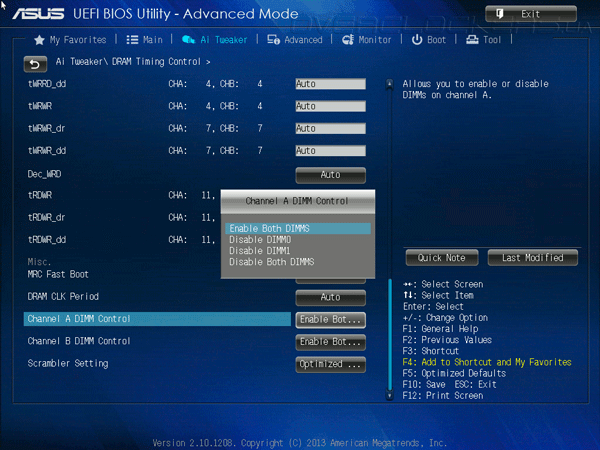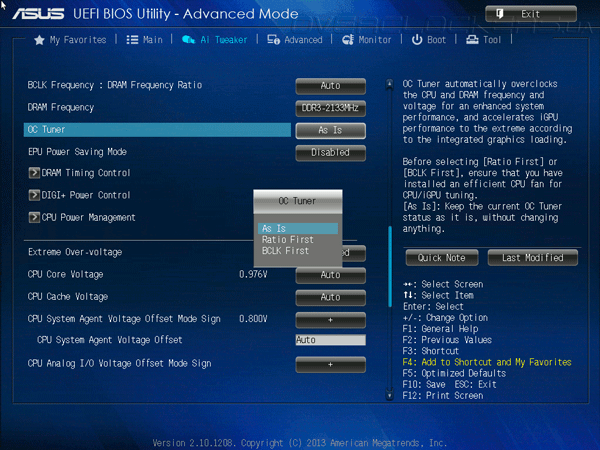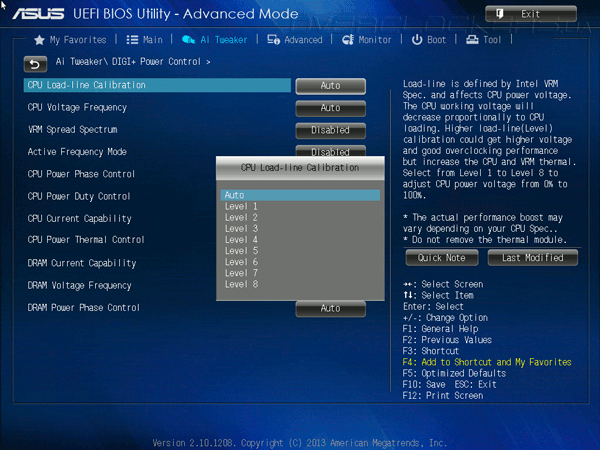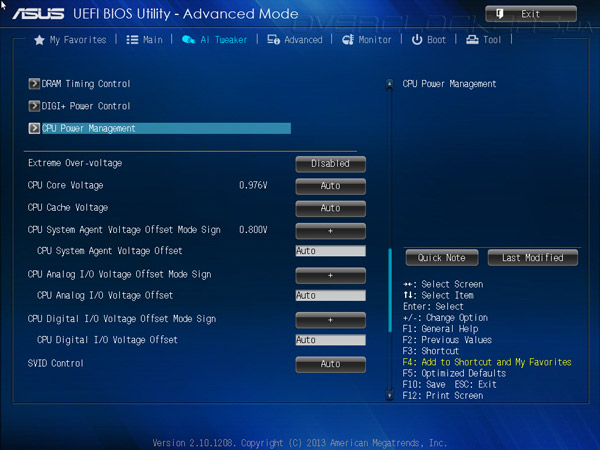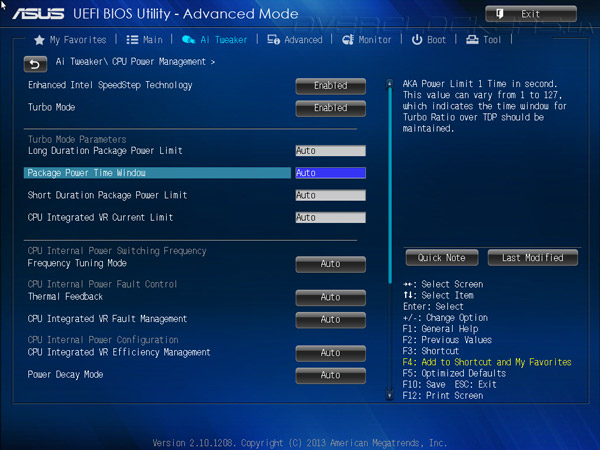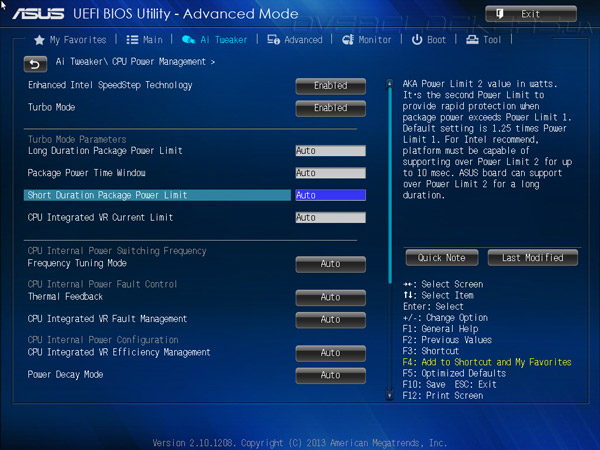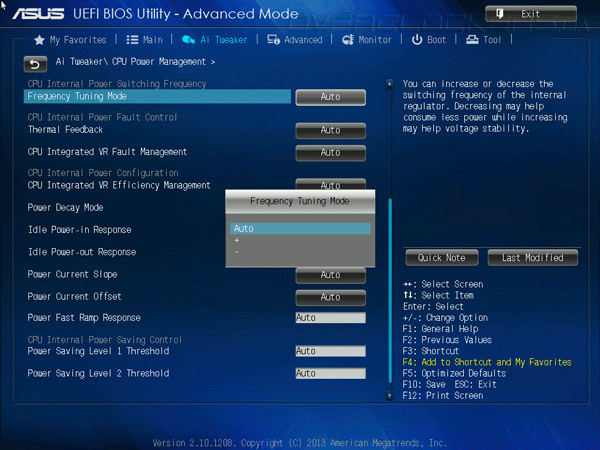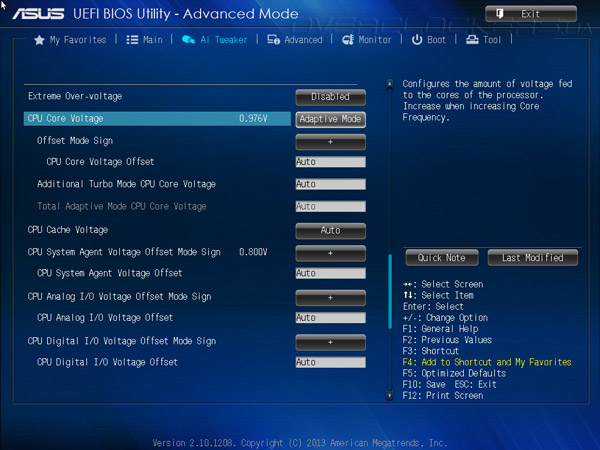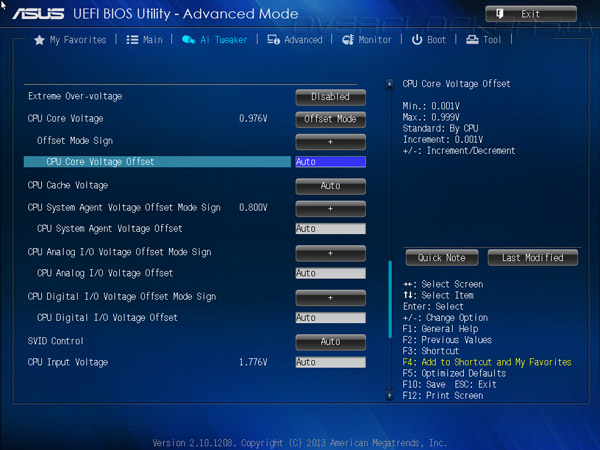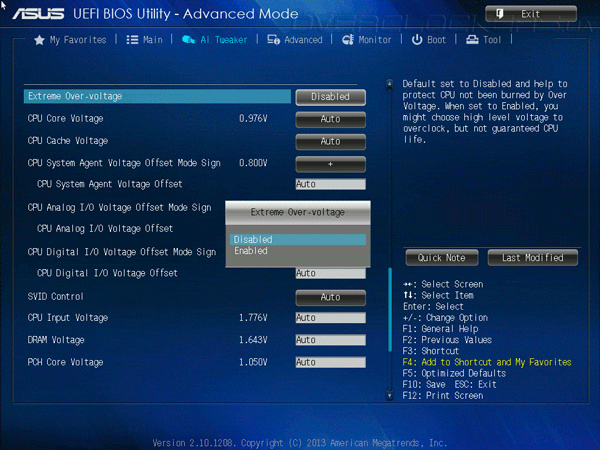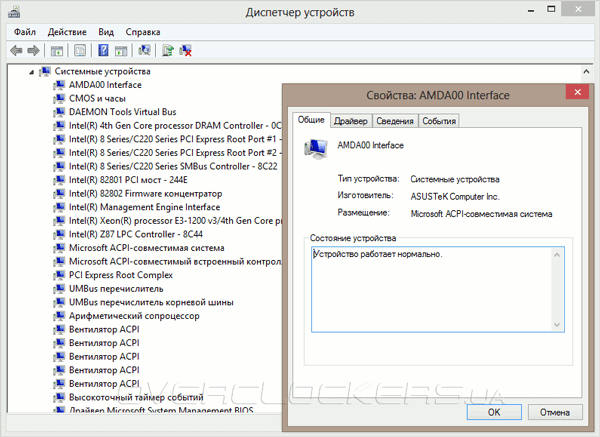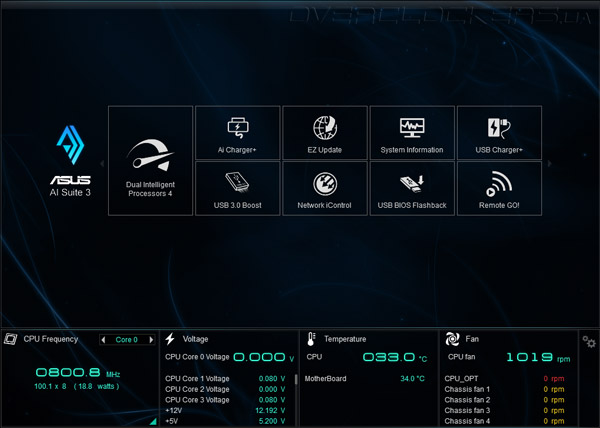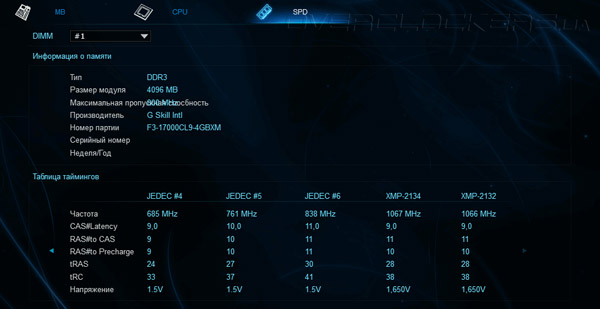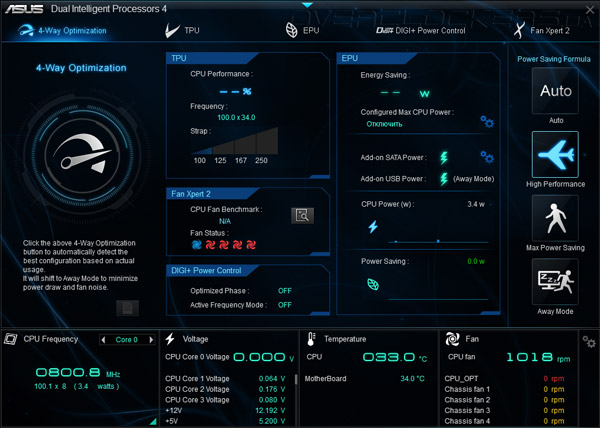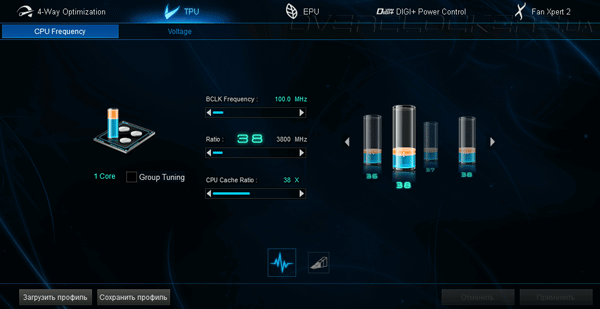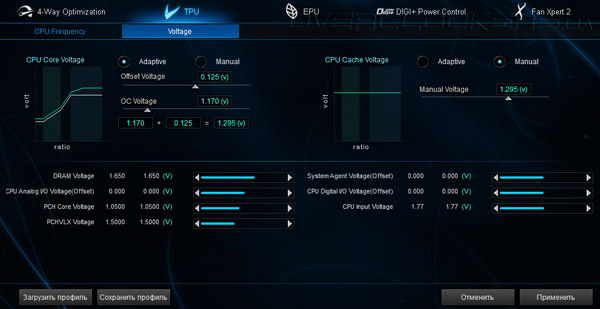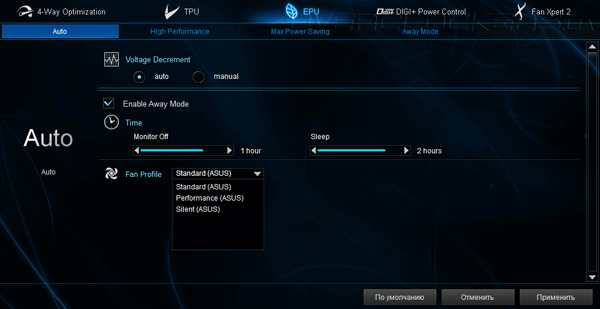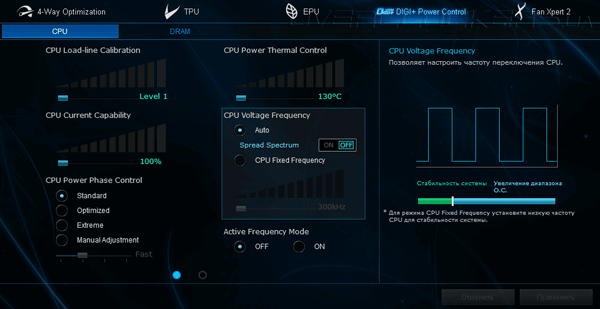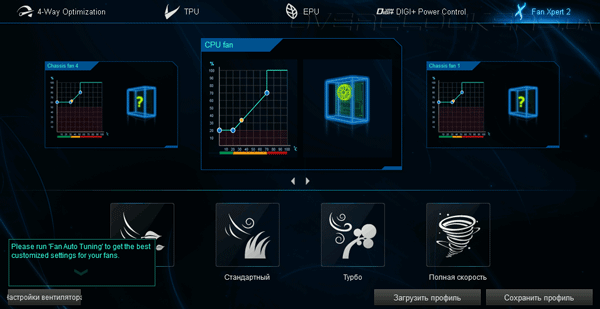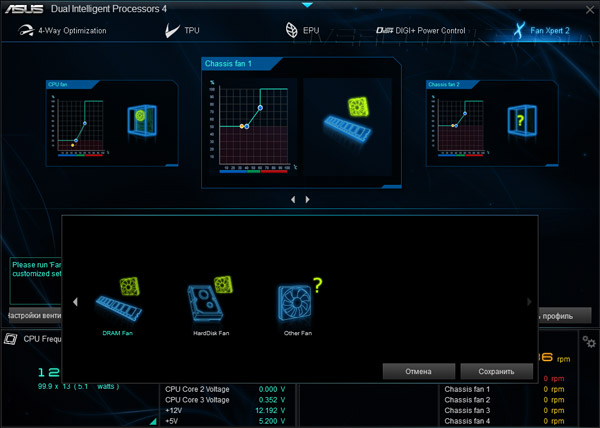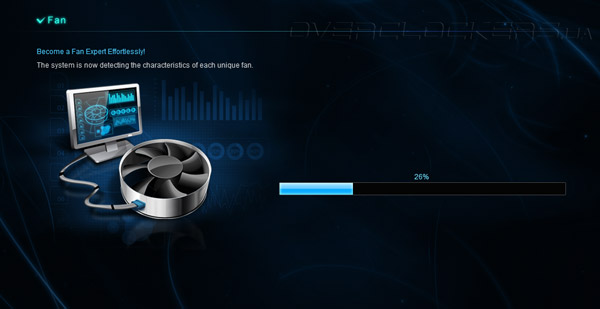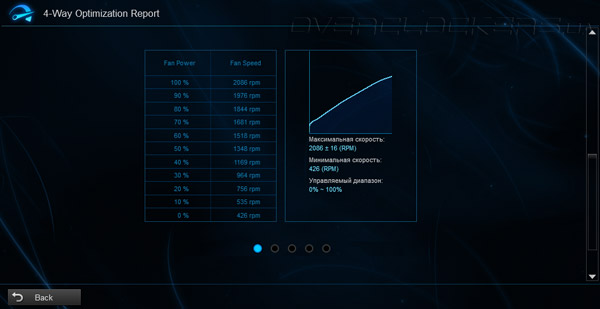Кроме внесения изменений в оформление упаковки и новых названий, работа ведётся также над новым обликом UEFI. Перед началом тестирования мы обновили версию микрокода до последней, что была доступна на официальном сайте. И если предустановленная версия имела хотя бы схожий шрифт с предыдущими продуктами, то новая изменила и его, не говоря уже об обновленных лейтмотивах в цветовой гамме.
С новым видом упрощенного EZ Mode уже можно было познакомиться из недавнего обзора более маститого соплеменника — Sabertooth Z87. Производитель пошёл на встречу не искушенным пользователям и наиболее безболезненные настройки системы можно произвести прямо здесь: установить дату, активировать профиль XMP (если таковой имеется у используемого комплекта памяти), выбрать приоритет загрузочных устройств.
Также к быстрой настройке привлечен пункт работы системных охладителей. Вот только для внесения значительных изменений всё же придётся переключиться в расширенный режим.
Наиболее серьёзное и очень полезное нововведение — отображение лога внесённых изменений перед их окончательным сохранением.
Общая структура меню в Advanced-режиме не претерпела изменений. У текущей материнской платы наблюдаются некоторые проблемы с цветовой гаммой — обилие и яркость синих оттенков превышает разумные пределы до такой степени, что поначалу сложно определиться в каком из подразделов ты находишься.
Прошивка оказалась очень богатой на настройки. Начнём обзор с подменю Advanced.
CPU Configuration позволяет, помимо всего прочего, задать количество активных ядер и отключить внутреннюю термозащиту, чего мы делать не рекомендуем.
Во вкладке CPU Power Manager Configuration отключается Turbo Boost и энергосберегающие технологии, такие как повышение и понижение напряжения в разные моменты работы ЦП, что может помочь при разгоне.
В разделе SATA Configuration всё еще доступен IDE режим работы устройств.
NB PCIe Configuration позволяет активировать нужную версию поколения PCI-E.
Каждый из USB портов можно отключить.
Active State Power Management для шины PCI-E по умолчанию выключен, что можно легко исправить.
В завершении обзора Advanced-меню отметим возможность перенаправить звук по своему усмотрению — на оптический выход либо HDMI.
Перейдём ко вкладке Monitor. Размещенной здесь информации настолько много, что она с трудом умещается на три экрана.
Подключаемый к процессорному разъему вентилятор может быть обоих видов (трёх- либо четырёхконтактым). Все остальные (четверо корпусных) должны быть только четырёхконтактного исполнения, потому как для трёхконтактных вентиляторов хоть и можно добиться понижения оборотов, оно выйдет минимальным.
Принцип задания алгоритма для всех охладителей идентичен, различия лишь в минимально возможных значениях в процентном эквиваленте для корпусных (60%) и процессорного (20%) вентиляторов. А ещё минимальное значение температуры процессора для режима Manual в случае Chassis Fans заморожено на отметке 40 градусов (очевидно, по шкале Цельсия).
Перейдём ко следующему разделу — Boot. Ничего необычного здесь найти не удалось.
Compatibility Support Module по умолчанию активирован.
От услуг UEFI-загрузчика также есть возможность отказаться. Здесь же находится пункт Key Management, наличие которого обусловлено распаянным на плате TPM-гнездом.
В завершающем меню предоставлена возможность сохранить текущую конфигурацию в один из восьми слотов; при этом ей можно присвоить желаемую метку. Если восьми слотов окажется мало — можно привлечь «флэшку».
Кроме этого, здесь можно изучить содержимое SPD и обновить прошивку, чем мы и занимались в самом начале знакомства с Z87-Plus.
После рассмотрения всего второстепенного приступим к главному блюду — меню AI Tweaker. Насыщенность раздела очень большая. Настолько, что поначалу в нём можно даже заблудиться, малая площадь, отведенная под активные элементы только этому способствует.
Для доступа ко всем параметрам необходимо форсировать режим Manual, или же выбрать XMP, тогда с настройкой памяти плата справится сама.
Помимо появления возможности выбора XMP-профиля никаких иных различий между этими режимами нет.
По-сути, весь комплект базовых параметров повторяет таковой у рассмотренной ранее Sabertooth Z87.
Реализация разгона на этой материнской плате сводится к расширенной настройке технологии Turbo Boost. Можно выставить на своё усмотрение либо единый множитель для всех режимов, либо попытать счастья с бóльшим множителем для нагрузки, которая не будет требовать ресурсов всех ядер.
Схожий принцип управления частотой у Uncore-части процессора. Максимальный множитель — 80.
Количество частотных режимов работы памяти весьма велико.
Меню для изменения конфигурации задержек также очень большое. Что интересно, можно отключить «ненужные» слоты.
Замыкают основные функции два параметра, функциональность которых продублирована на самой плате в виде переключателей режимов работы (модули TPU и EPU).
Стоит упомянуть подменю еще одного «интеллектуального процессора» от ASUS — DIGI+. Здесь расположились инструменты по влиянию на работу процессорного преобразователя напряжения и такового для оперативной памяти. Настроек очень много.
Интересен следующий раздел — CPU Power Manager.
Нечто подобное мы уже рассматривали в разделе главного меню — Advanced. Но здесь находятся настройки того самого преобразователя напряжения, расположенного на одном кристалле вместе с ЦП. Вынесем их по отдельности, обращайте внимание на справочное поле справа вверху.
Вообще параметров превеликое множество, но все они обладают размытыми описаниями и значениями с полем «авто». При выключении Turbo Boost некоторая их часть скрывается.
Перейдём в конец раздела AI Tweaker, где сосредоточены поля с возможностью изменения различных напряжений. Безусловно, наибольший интерес представляет напряжение ЦП. Вариантов его изменения три: указание в явном виде, метод компенсации (Offset) и новый режим — Adaptive. В нём можно указать повышенное напряжение для тех режимов, когда оно действительно нужно, а для прочих случаев, таких как банальный старт системы, поумерить пыл преобразователя.
Диапазона изменений напряжения (с выключенным режимом Extreme) хватит для любых случаев.
Плата очень богата возможностями, а исследованию каждого из пунктов можно посвятить отдельный цикл статей. Идея сводить в какую-либо таблицу все характеристики попросту лишена здравого смысла.
Что и говорить, работа инженерами как компании ASUS, так и разработчиками Intel проделана огромная, пусть конечному потребителю от неё лучше, пока что, не стало.
Но всё ли на этом? Давайте посмотрим, что ожидает нас при работе с фирменным ПО.
Комплектное ПО
Инновационные веяния обошли стороной часть программы, которые относятся к диску поддержки — здесь всё выглядит довольно привычно.
Как и прежде — нажав InstAll — видим, что под видом драйверов в систему пытаются проскочить Google Chrome и Norton IS. Впрочем, ничто не мешает нам отказаться от такого сценария.
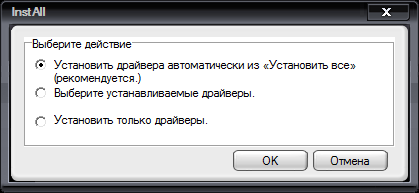
Установка проходит в видимом режиме, а о запланированных перезагрузках предупреждают заранее.
Интересно, что на диске нехватало некотрого ПО. После полной процедуры установки Windows 8 сама нашла и установила недостающий драйвер интерфейса.
Из утилит будем рассматривать комплекс AI Suite, который успел вырасти до третьей версии.
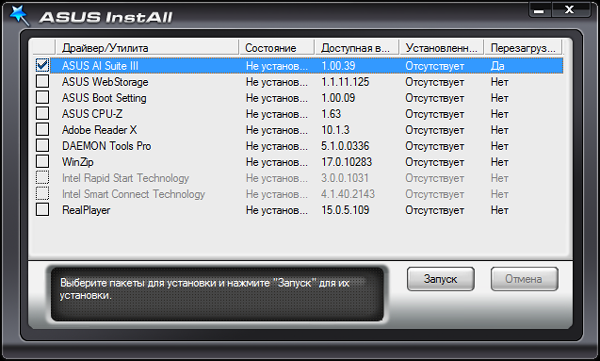
Да, изменения очень значительны — перед нами совершенно новый продукт. Интересен также подход к реализации его функционала на разных платах производителя. В случае Sabertooth Z87 черты оформления были такими же, но детали отличались.
C информацией о системных устройствах программа справилась хорошо.
Всё самое интересное сосредоточено в пункте Dual Intelligent Processors 4. Главное окно раздела объединяет в себе наиболее значимые, с точки зрения разработчиков, крупицы информации, выбранные из каждого отдельного компонента. Общий сценарий работы системы выделен в правой части окна.
Ознакомимся с содержимым каждого из разделов, и начнем с TPU. Он предназначен для выполнения разгона и тонкой настройки работы узлов, связанные с этим процессом.
Здесь можно выставить желаемую частоту работы ЦП, его кэша, BCLK. Изменение множителей базовой (страп) выделено в отдельный пункт, поскольку это потребует дальнейшую перезагрузку системы. Корреляция напряжений также выведена в отдельный пункт.
Изменять напряжение на компонентах системы нам предлагают инновационным методом Adaptive, отказаться же можно в сторону полностью ручного задания желаемого значения. Немного опережая события прокомментируем работу этого метода.
Суть его заключается в дополнительном прибавлении напряжения в необходимые моменты времени — очевидно, при максимальной нагрузке на ЦП. Схематическое изображение новообразованной кривой (зеленого оттенка) весьма красноречиво — плата сама решает, когда же именно наступит такой момент (обратите внимание на излом перед выравниванием графика кривой). Это приводит к постоянным колебаниям напряжения в моменты интенсивной нагрузки; его неожиданные «просадки» приводят к нестабильности и ошибкам в расчётах. С классическим методом Offset (доступным лишь в UEFI) всё еще хуже — напряжение колеблется в немыслимых пределах (более 0,2 В).
Большинство из инструментов, предложенных здесь, корректно функционировало, не приводя к неприятностям какого-либо рода — BSOD или зависанию системы. Объясняется это просто — внесенные изменения не привносили правок в UEFI и являются, видимо, загружаемым профилем для программного комплекса, который в свою очередь, запускается при старте ОС. Ещё пожурить разработчиков можно за отсутствие каких-либо компонентов по влиянию или хотя бы просто мониторингу частоты памяти, не говоря уже про её задержки.
Перейдём к разделам EPU и DIGI+. Здесь сосредоточено великое множество параметров, каждый из которых сопровождается грамотно локализированной справочной информацией.
Немного подробнее остановимся на Fan Expert 2. Развитие этого программного комплекса на сегодня позволяет полностью отказаться от использования в системе реобаса. Для каждого подключенного вентилятора можно создать уникальный сценарий управления, дополнив его правильным схематическим изображением охладителя. Вся процедура проста и не требует каких-либо глубоких познаний. Первое — выбираем необходимый канал.
Затем присваиваем наиболее подходящую схематическую картинку.
Сохраняем изменения.
Входим в настройки и запускаем калибровку вентилятора.
В конце получаем «паспорт» с характеристиками.
После завершения такой нехитрой процедуры плата самостоятельно составляет алгоритм работы установленного вентилятора.
Перетягивая точки можно внести коррективы в этот сценарий. Если не нравится постоянно «завывающий» вентилятор — можно переключится в более простой режим, в котором переход на максимальные обороты происходит при выставленной температуре ЦП. А до этого вентилятор будет работать на более низких, фиксированных оборотах.
Без выполнения калибровки возможности настройки куда скромнее.
В целом, впечатления от AI Suite сложились самые положительные. Работа ведётся, и это видно. Но где же были такие решения раньше, когда они были действительно необходимы? Теперь, когда разгон сводится к двум-трём шагам, такой функционал кажется уже попросту излишним. Впрочем, новый «интеллектуальный процессор» Fan Expert заслуживает самых лестных отзывов.